Windows XP permite activar esta sincronización. Lo malo es que sólo permite escoger entre dos servidores NTP (time.windows.com y time.nist.gov) que suelen estar saturados. Además tiene otro inconveniente mucho más grande: sólo sincroniza cada dos semanas y esto es mucho tiempo. En dos semanas el reloj puede adelantar o atrasar muchísimo, especialmente si la batería de la placa base es vieja. Por tanto vamos a ver cómo añadir más servidores NTP y hacer que el reloj se ponga en hora automáticamente una vez al día:
- Ejecuta regedit. Si no sabes ni lo que es eso olvídate del tema.
- Ve a la carpeta HKEY_LOCAL_MACHINE \ SOFTWARE \ Microsoft \ Windows \ CurrentVersion \ DateTime \ Servers.
- Crea un nuevo valor alfanumérico cuyo nombre sea el primer nº que haya libre. Normalmente será el 3, ya que el 1 y el 2 serán los dos servidores NTP por defecto que dije antes.
- Haz doble clic en el nuevo valor y entre el nombre del servidor NTP que prefieras.
- Repite los dos pasos anteriores si quieres meter más servidores. En esta página web puedes buscar el que sea más próximo. A continuación tienes una pequeña lista.
hora.roa.es (recomendado para España)
nist.netservicesgroup.com
nist1.aol-va.truetime.com
utcnist2.colorado.edu
nist1.aol-ca.truetime.com
nist1.columbiacountyga.gov
nist1.symmetricom.com
nist1-ny.WiTime.net
nist1-sj.WiTime.net
nist.expertsmi.com
nist1-dc.WiTime.net
nist1-la.WiTime.net
utcnist.colorado.edu 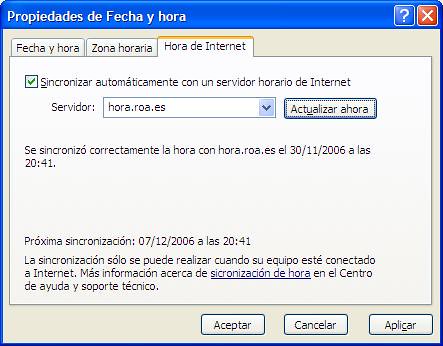 Ve a la carpeta HKEY_LOCAL_MACHINE \ SYSTEM \ CurrentControlSet \ Services \ W32Time \ TimeProviders \ NtpClient.
Ve a la carpeta HKEY_LOCAL_MACHINE \ SYSTEM \ CurrentControlSet \ Services \ W32Time \ TimeProviders \ NtpClient.
- Haz doble clic en el valor SpecialPollInterval.
- Cámbialo a tipo decimal y pon el valor 86400.
- Cierra el editor de registro.
- En la configuración de la hora de Windows, pestaña "hora de internet", selecciona el servidor que desees que Windows utilice desde ahora para sincronizar la hora del sistema cada 24 horas.
Buenas!
ResponderEliminarLa mejor idea para no tener problemas con algún servidor NTP que tenga el día tonto, deje de funcionar o esté caído, es el pool de NTP.
La propia web de ntp.org mantiene unos pools o listados de servidores NTP por zonas, y unas direcciones genéricas que, cada vez que haces una petición, te manda a uno de los servidores de su lista...
Usando 0.es.pool.ntp.org o 1.es.pool.ntp.org como dirección del servidor de tiempo, cada vez que haga una petición, se le reenviará a un servidor de la lista que esté funcionando. Como todos son en España, y la lista se mantiene actualizada, sabes que tienen un buen tiempo de respuesta, y que no vas a tener problemas.
:D
Entonces ¿sólo hay que poner 0.es.pool.ntp.org en vez de hora.roa.es? Pues en cuanto pueda lo pruebo.
ResponderEliminarHay otro problema que no sé si sabrás cómo se soluciona. Resulta que la hora no se actualiza si no se inicia sesión con una cuenta con privilegios de administrador. Una gran putada, porque yo uso a diario, por seguridad, una cuenta de tipo limitada.
Ahí me pillas por sorpresa, porque últimamente no me dedico casi nada a lo del windows, pero cuando administraba pequeños dominios, nosotros obligábamos en los registros de las máquinas a que conectaran a los servidores de tiempo que nosotros teníamos puestos, y no recuerdo ningún problema así...
ResponderEliminarEn principio no debería porque la actualización horaria funciona con un servicio de Windows y no con la cuenta activa, según recuerdo, pero no te lo aseguro al 100% :P
Panel de Control > Herramientas Administrativas > Directiva de Seguridad Local > Directivas Locales > Asignación de derechos de usuario.
ResponderEliminarEn el objeto Cambiar la Hora del Sistema, añada el nombre de la cuenta limitada.
Pero ese permiso es para cambiar la hora por el usuario, no por el servicio de actualización de hora, así que no me queda claro que sea ese el problema...
ResponderEliminar